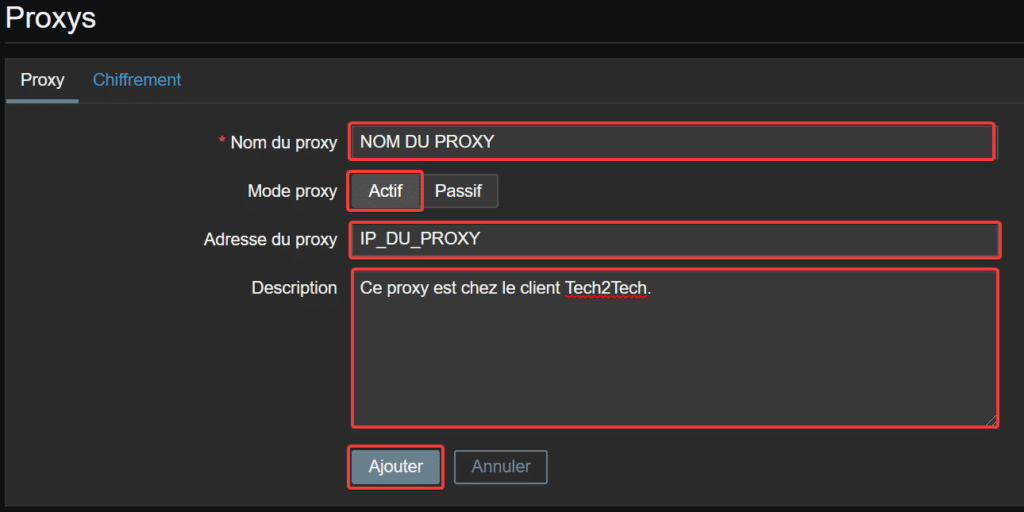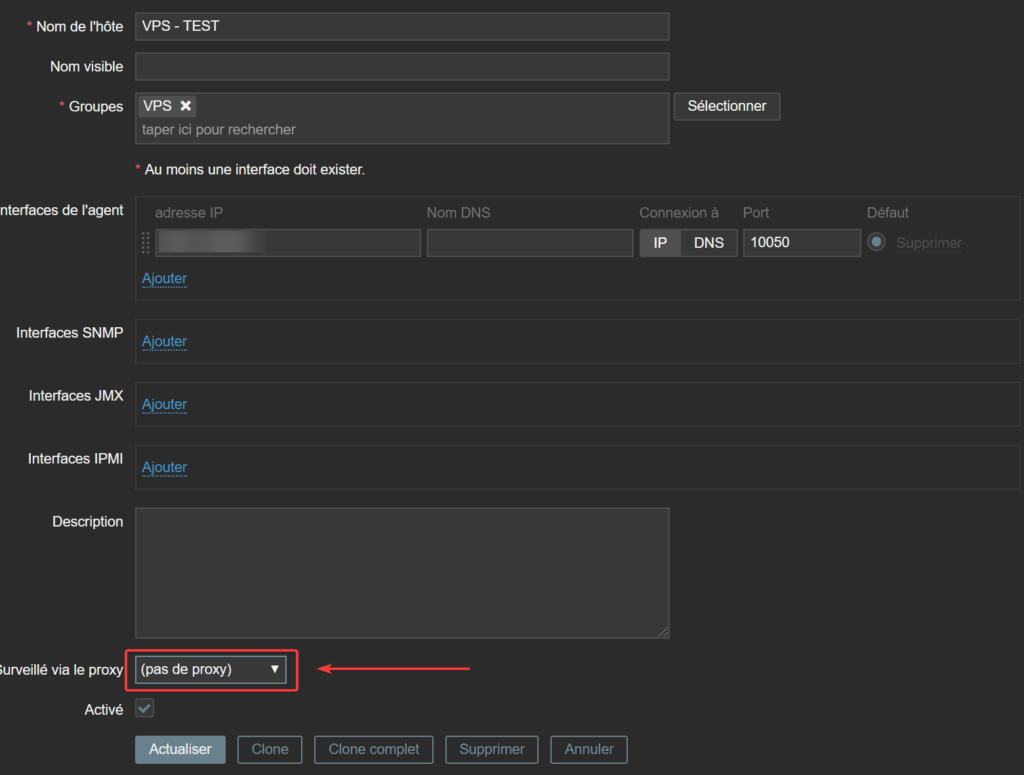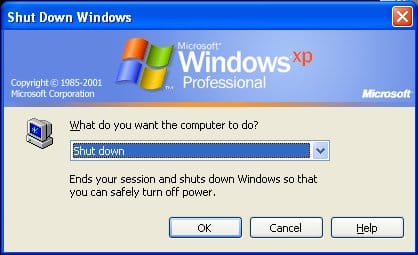Monitoring #4 : Configuration d’un proxy Zabbix

Maintenant que vous savez superviser un serveur et afficher les informations dans Grafana, nous allons passer à la pratique : la supervision d’un réseau externe !
Pour superviser le réseau de vos clients, vous avez deux solutions : soit ouvrir les ports au niveau de votre firewall pour que votre Zabbix communique avec tous vos équipements (spoil : c’est pas bien 😉 ), soit installer un proxy Zabbix chez votre client afin que ce soit ce dernier qui envoie les données à votre serveur Zabbix principal.
Si vous avez suivi les autres articles, vous devriez avoir compris que le Proxy sera donc configuré en mode « Actif », donc inutile d’ouvrir des ports dans votre firewall.
Installation :
Pour l’installation, là aussi, vous avez deux solutions : l’utilisation d’une VM chez votre client ou l’utilisation d’un mini pc (un Raspberry Pi est parfait). Je vous recommande l’utilisation d’un Raspberry Pi, en plus de ne pas être trop cher, vous ne serez pas dépendant d’un serveur hyperviseur.
Pour l’installation, prévoyez un Debian 9 ou 10 en 64Bits ou Raspbian.
Installation de Git
apt install -y git
Récupération des scripts
git clone https://github.com/PAPAMICA/scripts
Exécuter le script
cd scripts/debian/zabbix-proxy
chmod +x debian_install_zabbix_proxy.sh
./debian_install_zabbix_proxy.sh
Il faut alors rentrer le nom de ce Proxy (attention, cela devra être le même que dans votre serveur Zabbix) ainsi que l’ip ou le ddns de votre serveur Zabbix.
Quelques commandes utiles :
Vu le nombre de personnes qui m’ont contacté suite aux précédents articles pour des commandes simples, voici celles que l’on m’a le plus demandées :
- Afficher les containers Docker en cours : docker container ls
- Arrêter les containers créés avec le scripts : (dans le dossier du script) docker-compose stop
- Lancer les containers créés avec le scripts : (dans le dossier du script) docker-compose up -d
- Afficher les logs du container : docker logs <id_container>
- Entrer dans le container : docker exec -it <id_container> bash
Pour le reste des commandes, je vous invite à vous référer à mon article sur Labo-Tech : Quelles sont les commandes de base de Docker ?
Configuration dans Zabbix :
Maintenant que notre Proxy est installé sur le réseau que nous souhaitons superviser, nous devons dire à Zabbix d’accepter les informations venant de ce Proxy.
Pour cela, connectez-vous sur votre Zabbix et rendez-vous dans la catégorie Administration puis Proxys :
Cliquez sur « Créer un proxy » pour lancer la configuration de ce dernier.
Remplissez les champs suivants avec vos informations :
Si vous le souhaitez, vous pouvez ajouter du chiffrement entre le Proxy et le serveur Zabbix, pour cela je vous invite à consulter la documentation Zabbix.
Votre Proxy est maintenant configuré, abordons maintenant la configuration d’une supervision à travers ce Proxy.
Supervision d’un équipement à travers le Proxy :
Pour cela, je vous invite à reprendre l’article précédent : Monitoring #3 : Surveillance de notre premier serveur
À l’étape 4, sélectionnez le proxy que vous utilisez pour cet équipement :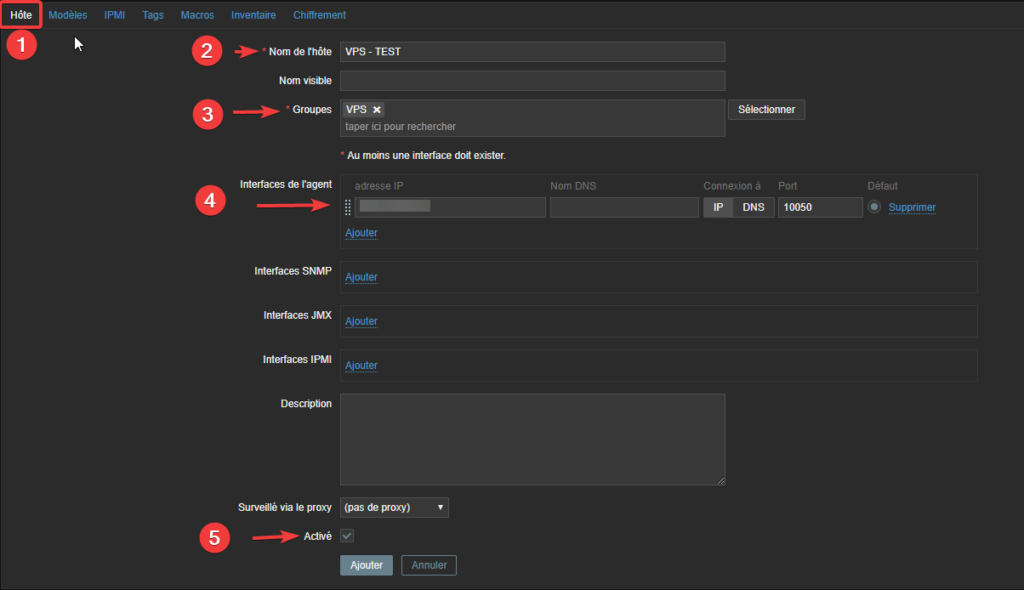
Votre équipement est maintenant supervisé via votre nouveau Proxy.
Dans notre prochain article, nous aborderons la supervision d’un équipement en SNMP, dans notre cas, cela sera un NAS Synology.
Si vous avez des questions, n’hésitez pas à les poster en commentaires ou directement sur le Discord Tech2Tech.